
Заглавная страница Избранные статьи Случайная статья Познавательные статьи Новые добавления Обратная связь FAQ Написать работу КАТЕГОРИИ: ТОП 10 на сайте Приготовление дезинфицирующих растворов различной концентрацииТехника нижней прямой подачи мяча. Франко-прусская война (причины и последствия) Организация работы процедурного кабинета Смысловое и механическое запоминание, их место и роль в усвоении знаний Коммуникативные барьеры и пути их преодоления Обработка изделий медицинского назначения многократного применения Образцы текста публицистического стиля Четыре типа изменения баланса Задачи с ответами для Всероссийской олимпиады по праву 
Мы поможем в написании ваших работ! ЗНАЕТЕ ЛИ ВЫ?
Влияние общества на человека
Приготовление дезинфицирующих растворов различной концентрации Практические работы по географии для 6 класса Организация работы процедурного кабинета Изменения в неживой природе осенью Уборка процедурного кабинета Сольфеджио. Все правила по сольфеджио Балочные системы. Определение реакций опор и моментов защемления |
Створення програм у середовищі Visual Basic 6.0.
Вступ Важливу роль у професійному зрості фахівця на сучасному етапі відіграє володіння комп’ютерними технологіями, вміння застосовувати обчислювальну техніку у повсякденній діяльності. Тому кваліфікований спеціаліст повинен мати високий рівень знань в області інформаційних технологій, вміти застосовувати на практиці різні програмні засоби, вільно адаптуватися до змін, пов’язаних з бурхливим розвитком комп’ютерних технологій. Цьому в значній мірі сприяє володіння основами алгоритмізації і програмування. Мова програмування Visual Basic є об’єктно-орієнтованою мовою програмування, дає змогу студентам познайомитися з основами об’єктно-орієнтованого програмування, яке в сучасних програмах автоматизації професійної діяльності часто застосовується для настроювання середовища. Наприклад, об’єктно-орієнтовані технології використовуються у програмах 1С: Підприємство, Акцент – бухгалтерія та ін. Мова Visual Basic є також базовою для додатків Microsoft Office, які на теперішній час є найбільш вживаними для обробки текстової, табличної інформації, роботи з базами даних. Навчальний посібник підготовлено по основних темах розділу “Основи програмування мовою Visual Basic” дисципліни “Інформатика та комп’ютерна техніка” у відповідності з типовою програмою базового рівня підготовки спеціалістів вищої кваліфікації з урахуванням сучасних досягнень в області комп’ютерних технологій. Посібник містить сім розділів. У першому розділі розглядаються питання створення програм у середовищі Visual Basic 6.0 – основні поняття мови програмування, етапи створення програм. Другий розділ присвячено питанням використання операторів мови для організації розгалужених і циклічних обчислювальних процесів. У третьому розділі розглянуто розробку програм із застосуванням смуг прокручування, перемикачів, прапорців, груп, списків, що розчиняються, декількох форм. Четвертий розділ дає змогу познайомитися з процесом створення програм із застосуванням меню і масивів елементів управління та змінних. У п’ятому розділі розглядаються питання створення програм із використанням підпрограм – процедур і функцій. Шостий розділ присвячено знайомству з роботою з файлами. У сьомому розділі викладені основні поняття Visual Basic for Application для табличного процесору Microsoft Excel, правила роботи з редактором VBA, розглянуті питання створення функцій користувача, автоматизації розрахунків на робочому листі, роботи з формами у середовищі VBA.
Створення програм у середовищі Visual Basic 6.0. Основні поняття - об'єкт, властивість, подія. Середовище візуального програмування Visual Basic завантажується так само, як і будь-яка програма за допомогою головного меню операційної системи Windows: Пуск - Програми - … Для створення нової програми необхідно виконати команду меню File - New Project, обрати у вікні діалогу New Project значок Standard EXE, клацнути на кнопці Ok. У результаті виконання команди з'являються вікна проекту, у тому числі вікно першої форми з заголовком Form1. Можна приступити до створення програми. Процес розробки програм у середовищі Visual Basic містить у собі 2 етапи: Ø етап візуального програмування; Ø етап програмування у вихідному коді. Створення вихідного коду Visual Basic є мовою, що орієнтована на опрацювання подій. Це означає, що визначені частини програми виконуються у відповідь на визначені події. Подією є, наприклад, клацання лівою кнопкою миші на командній кнопці (подія Click), натискання клавіші на клавіатурі (подія KeyPress). Щоб увести вихідний код для визначеного елемента потрібно виконати подвійне клацання на елементі. У результаті відчиняється вікно коду, в якому міститься заголовок і останній рядок процедури. Дана процедура описує дії, що потрібно виконати, у випадку настання визначеної події (наприклад, для командних кнопок за замовчуванням створюється процедура для події Click - натискання лівої кнопки миші). Ім'я процедури містить ім'я об'єкта, знак підкреслення, назву події. Щоб змінити подію можна використовувати список у верхній правій частині вікна коду Procedure. У процедурах можна змінювати властивості об'єктів. Для цього потрібно зазначити ім'я об'єкта, поставити крапку, визначити властивість, після знака = увести нове значення властивості. У цьому випадку знак = використовується як оператор привласнення. Властивостям об'єктів можна привласнювати числові та текстові значення. Якщо властивостям об'єктів слід надати текстові значення, їх треба зачинити у подвійні лапки (“_”). Наприклад,
У програмах можуть використовуватись змінні. Змінні – це ділянки оперативної пам’яті, в які протягом роботи програми можна поміщати різні дані. Звернення до ділянок пам’яті здійснюється за іменем. Тобто змінні – це значення, що зберігаються певний термін, можуть використовуватись для обчислень, привласнень значень властивостям, іншим змінним, змінюються протягом виконання програми. Змінні, використовувані в програмі, потрібно оголосити в розділі оголошення змінних. Для цього у вікні коду в списку Object потрібно вибрати General (Загальний розділ), у списку Procedure - Declaration (Оголошення). На початку розділу доцільно ввести оператор Option Explicit. Даний оператор визначає, що в програмі заборонено використання змінних, які не оголошено. Якщо в процедурах будуть використовуватись змінні, які попередньо не оголошені, система видасть повідомлення про помилку. Щоб уникнути зайвих помилок оператор Option Explicit у програмах потрібно використовувати. Для оголошення змінних використовується оператор Visual Basic Dim. При оголошенні змінних слід визначити їх ім’я, можна задати тип даних. Мова Visual Basic підтримує роботу з такими типами даних:
Якщо при оголошенні змінних не визначено їх тип, система працює зі змінними у відповідності з типами тих значень, які привласнюються змінним. Приклади оголошення змінних: Dim X Dim A, B, C Dim Z As integer Змінним, як і властивостям об'єктів, можна привласнювати різні значення. Змінним і властивостям об'єктів можна також привласнювати результати обчислення деяких виразів. У виразах можна застосовувати числа, змінні, знаки арифметичних операцій “+”, “-“, “*”, “/”. Якщо вираз використовується для обчислення деякого числового значення, у ньому можна застосовувати лише змінні числових типів. Припустимими є операції конкатенації – об’єднання текстових значень. Приклади використання виразів: lblX.Caption = X + 15 Z = (X+Y)/3 lblPrim.Caption = “Мова ”+ “програмування” У програмах можуть також використовуватися константи. Константи – це якісь значення (числові, текстові та ін.), яким у програмі надано ім’я. Після оголошення констант їх можна використовувати у виразах. Оголошення констант здійснюється в розділі загальних оголошень General Declaration за допомогою оператору Const. Приклади оголошення констант: Const X=16308 Const Povid=“Повідомлення про помилку: ” Далі константи можна використовувати, наприклад так: lblZ.Caption = X*40 lblRes.Caption = Povid+CodOsh Завершення роботи програми здійснюється виконанням оператору End. При створенні коду програми можна використовувати буфер обміну, а саме такі команди меню: Edit – Copy: копіювання виділеного фрагмента в буфер обміну (команда Копировать); Edit – Cut: вирізування фрагменту в буфер обміну (команда Вырезать);
Edit – Paste: вставка даних з буферу обміну в позицію курсору (команда Вставить). При розробці програми можна використовувати вікно проекту. Якщо вікно проекту відсутнє, його можна вивести командою View - Project Explorer. У результаті з'явитися вікно, показане на рис.1.3.
Для створення коду програми, що подається як приклад, необхідно ввести опис змінних, створити такі процедури:
Після створення вихідного коду можна приступити до апробації програми. Для запуску програми на виконання використовується команда меню Run - Start. У випадку виявлення помилок можна завершити виконання програми командою Run - End, внести необхідні виправлення в програму. Щоб зберегти проект на магнітному диску потрібно виконати команду File - Save Project або скористатися інструментом Save Project. При зберіганні проекту на диск записуються такі файли: файл проекту (файл із розширенням VBP), у якому утримується інформація про будівлю проекту;
файли форм (файли із розширенням FRM) з описом форм. Коли програма створена можна одержати файл програми у машинних кодах - файл із розширенням EXE. Такий файл можна буде використовувати безпосередньо для запуску програми на виконання, причому він буде незалежний від середовища візуального програмування Visual Basic. Щоб одержати файл програми, готовий до виконання, використовується команда меню File - Make <ім'я проекту>. exe. Для запуску отриманої даним способом програми не потрібно завантажувати Visual Basic, відчиняти в середовищі Visual Basic проект, виконувати команду Run - Start. Проте, для роботи з таким файлом потрібно, щоб у каталозі SYSTEM знаходився файл MSVBVM60.DLL, у якому міститься бібліотека стандартних підпрограм Visual Basic. Щоб надрукувати програму потрібно виконати команду File - Print, у вікні діалогу команди обрати опцію Current Project (поточний проект), для друку форми включити прапорець Form Image, коду - прапорець Code. 1.3 Контрольні запитання 1. Чому мову Visual Basic називають об'єктно-орієнтованою мовою програмування? Що таке об'єкт? 2. Як на етапі візуальної розробки програми створити нову форму, помістити елементи управління в форму? 3. Які властивості форм, етикеток, текстових полів, командних кнопок Вам відомі? Як змінити властивості об'єктів? 4. Визначить поняття «подія». Що означає подія Click? 5. Для чого в коді програми використовується оператор Option Explicit? 6. Що таке змінна? Як у коді програми можна оголосити змінні? 7. Як змінюються в коді програми властивості об'єктів? 8. З якими операторами Visual Basic Ви познайомились? 9. Які файли створюються при записі проекту на магнітний диск? Як створити файл програми, готовий до виконання? Практичні завдання Завдання Розробити програму за індивідуальним варіантом. При розробці програми слід створити форму, програмний код, перевірити дію програми. Далі необхідно зберегти програму на магнітному диску, надрукувати форму та код програми. Звіт про роботу повинен вміщувати: - роздруковану форму програми; - роздрукований код програми. Варіант №1 Створити програму, за допомогою якої можна ввести курси продажу валют – долар, німецька марка, російський рубль, ввести суму в гривнях, підрахувати, яку суму у кожній з валют можна придбати за певну суму в гривневому еквіваленті. Варіант №2 Створити програму, за допомогою якої можна ввести такі дані: найменування товару, ціну товару, залишок товару на складі на початок дня в кількісному виміру, кількість товару, що поступив протягом дня. Після натиснення на кнопці Обчислення програма повинна видавати 2 повідомлення: залишок товару на початок дня в сумовому виразі, залишок товару на кінець дня. Програма повинна працювати як наведена на рис. 1.4.
Рисунок 1.4 - Вікно програми
Варіант №3 Створити програму, за допомогою якої можна ввести суму нарахованої заробітної плати працівнику підприємства. Після натиснення на кнопці Обчислення програма повинна видавати: суму прибуткового податку – 13% від нарахованої заробітної плати, суму відрахувань у пенсійний фонд – 1% від нарахованої заробітної плати, суму відрахувань у фонд зайнятості – 0,05% від нарахованої заробітної плати, суму до виплати – нарахована заробітна плата мінус усі суми відрахувань.
Варіант №4 Створити програму, за допомогою якої можна ввести закупівельну ціну товару. Після натиснення на кнопці Розрахунок програма повинна видавати: суму торговельної націнки – 10% від закупівельної ціни товару, суму реалізації товару – закупівельна ціна плюс сума торговельної націнки. Варіант №5 Створити програму, за допомогою якої можна ввести оклад співробітника підприємства, данні про кількість робочих днів у місяці, данні про кількість робочих днів, що відпрацьовані даним співробітником у поточному місяці. Після натиснення на кнопці Розрахунок програма повинна розрахувати суму нарахованої заробітної плати пропорційно окладу, кількості відпрацьованих днів, зворотно пропорційно кількості робочих днів у місяці. Варіант №6 Створити програму, за допомогою якої можна ввести собівартість виробу, відсоток націнки виробника, відсоток націнки оптової торгівлі, відсоток націнки у роздрібній торгівлі. Після натиснення на кнопці Розрахунок програма повинна розрахувати ціну виробу у виробництві, ціну товару в оптовій торгівлі, ціну товару в роздрібній торгівлі. Варіант №7 Створити програму, за допомогою якої можна ввести закупівельну ціну товару, кількість товару, відсоток торговельної націнки. Після натиснення на кнопці Розрахунок програма повинна видавати: ціну реалізації товару з урахуванням торговельної націнки, суму реалізації товару – добуток ціни реалізації на кількість товару. Варіант №8 Створити програму, за допомогою якої можна ввести дані про фактичний товарообіг у підприємстві торгівлі, план реалізації товару. Після натиснення на кнопці Розрахунок програма повинна видавати: суму відхилення від плану реалізації (план – факт), відсоток відхилення під плану реалізації Варіант №9 Створити програму, за допомогою якої можна ввести складові собівартості продукції – підручників: вартість паперу, заробітна плата виробничого персоналу, оренда обладнання, гонорар автора, а також кількість виробів. Після натиснення на кнопці Розрахунок програма повинна видавати: суму загальних витрат на друкування підручників, собівартість одного підручника, ціну одного підручника, виходячи з того, що плановий прибуток підприємства складає 20%.
Варіант №10 Створити програму, за допомогою якої можна ввести закупівельну ціну товару, відсоток націнки оптової торгівлі, відсоток націнки у роздрібній торгівлі, кількість товару. Після натиснення на кнопці Розрахунок програма повинна розрахувати ціну товару в оптовій торгівлі, ціну товару в роздрібній торгівлі, суму реалізації (добуток ціни на кількість). Варіант №11 Створити програму, за допомогою якої можна ввести складові собівартості продукції: вартість матеріалів, заробітна плата виробничого персоналу, оренда обладнання, а також кількість виробів. Після натиснення на кнопці Розрахунок програма повинна видавати: суму загальних витрат на виробництво продукції, собівартість однієї одиниці продукції, ціну одного виробу, виходячи з того, що плановий прибуток підприємства складає 30%.
Варіант №12 Створити програму, за допомогою якої можна ввести дані про ціни товару в поточному і попередньому роках. Після натиснення на кнопці Розрахунок програма повинна видавати: суму зміни ціни товару (нова ціна – стара ціна), відсоток відхилення ціни Варіант №13 Створити програму, за допомогою якої можна ввести дані для аналізу виробництва продукції: обсяг виробництва у попередньому році, план виробництва продукції на поточний рік, обсяг фактичного виробництва у поточному році. Після натиснення на кнопці Розрахунок програма повинна видавати: відхилення фактичного обсягу виробництва від планового у сумовому і відсотковому виразі, відхилення обсягу виробництва у поточному році від виробництва у попередньому році в сумовому і відсотковому виразі. Варіант №14 Створити програму, за допомогою якої можна найменування товару, фактичну кількість товару на складі, кількість товару по даних обліку. Після натиснення на кнопці Розрахунок програма повинна розрахувати вартість товару, який є на складі (добуток ціни на кількість), вартість товару по даних обліку, надлишок або нестачу товару (фактична вартість мінус облікова вартість). Варіант №15 Створити програму, за допомогою якої можна ввести: ціну виробу, кількість реалізованої продукції, витрати на придбання матеріалів, витрати на заробітну плату персоналу. Після натиснення на кнопці Розрахунок програма повинна видавати: вартість продукції, що реалізується (добуток ціни на кількість), прибуток від реалізації продукції (вартість реалізації мінус витрати).
Тест
Основні оператори мови Умовний оператор If Оператор If реалізує алгоритмічну конструкцію “Розгалуження”. Загальна форма оператора: If <умова> then <Блок_операторів_1> Else <Блок_операторів_2> End If “Блок_операторів_1” виконується в тому випадку, якщо умова має значення «істинно». У тому випадку, якщо логічна умова має значення «брехня» виконується “Блок_операторів_2”. Оператор If можна використовувати також у такій формі: If умова Then Блок_операторів End If Скорочена форма оператору If застосовується тоді, коли блок операторів слід виконувати лише при істинності деякої умови.
Приклад використання оператора If Використання оператора If розглянуто на прикладі програми розрахунку суми до виплати співробітникам підприємства. Користувач програми повинен увести суму нарахованої заробітної платні. З нарахованої суми слід відняти прибутковий податок і внесок у пенсійний фонд. Прибутковий податок сплачується в розмірі 13% від нарахованої заробітної плати. Внесок у пенсійний фонд складає 1% від нарахованої заробітної платні, якщо нараховано менш 150 грн., і 2% в іншому випадку. У програмі використовуються такі змінні: S – сума нарахованої заробітної платні; PP – сума прибуткового податку; PF – сума внеску в пенсійний фонд; SV – сума до виплати. Блок-схема розв’язання задачі подана на рисунку 2.1.
Рисунок 2.1 - Блок-схема розв’язання задачі “Розрахунок суми до виплати працівникові підприємства”
На етапі візуального програмування потрібно створити форму, подану на рисунку 2.2.
Рисунок 2.2 - Вікно програми – прикладу використання оператору If
Характеристика форми, елементів управління подана в таблиці.
Характеристика коду програми подана в таблиці.
Select Case X Case <значення1 або віраз1> ділянка програми, що виконується, якщо Х = значення1 або выраз1 Case <значення2 або віраз2> ділянка програми, що виконується, якщо Х = значення2 або выраз2 ... Case <значенняN або віразN> ділянка програми, що виконується, якщо Х = значенняN або выразN Case Else ділянка програми, що виконується, якщо жодна з умов не відповідає фактичному значенню Х End Select Виконання оператору Select Case залежить від значення змінної Х – змінної варіанти. У першій гілці обчислюється значення виразу1, якщо він є в операторі, результат або значення1 порівнюється з фактичним значенням змінної Х. Якщо в наслідок порівняння отримано значення “істина”, виконуються оператори, які йдуть після рядка Case. Коли отримано значення “брехня”, обчислюється значення виразу2, змінна Х порівнюється з отриманим результатом або значенням2, якщо значення рівні, виконується друга гілка і т.д. Гілка Case Else в операторі не обов'язкова, виконується, якщо жодна з умов не відповідає фактичному значенню Х.
Next Процес виконання оператора For... Next такий: a. Змінній I присвоюється значення змінної або виразу Start. b. Значення I порівнюється зі значенням змінної або виразом Finish. c. Якщо I <= Finish, виконується блок операторів у тілі циклу - чергова ітерація (повторення). Потім змінна I (лічильник циклу) збільшується на N, виконується перехід до п. b. Якщо I > Finish, цикл завершує свою роботу. Loop Процес виконання оператора Do While... Loop такий: a. Перевіряється на істинність деяка логічна умова. b. Якщо умова істинна, виконується блок операторів у тілі циклу. В іншому випадку цикл завершує свою роботу. При використанні циклу Do While... Loop потрібно, на відміну від оператора For...Next, усередині циклу змінювати значення змінної - лічильника циклу. У програмі визначення суми на рахунку після декількох років при певному банківському відсотку може бути використаний замість оператора For...Next оператор Do While... Loop. У цьому випадку алгоритм виконання програми не зміниться. Процедура cmdSolve _Click() прийме такий вид: Private Sub cmdSolve _Click() SPV = Val(txtSPV.Text) V = Val(txtV.Text) P = Val(txtP.Text) SR = SPV i = 1 Do While i<= P SR = SR*(100+V)/100 i = i+1 Loop lblSR.Caption = Str(SR) End Sub
Loop While Умова Якщо спробувати вирішити задачу визначення суми ряду чисел із використанням оператора Do... Loop While, алгоритм виконання програми зміниться (рис.2.6).
Рисунок 2.6 - Блок-схема розв’язання задачі обчислення суми на рахунку з використанням оператора Do... Loop While
Процедура cmdSolve _Click() прийме такий вид: Private Sub cmdSolve_Click() SPV = Val(txtSPV.Text) V = Val(txtV.Text) P = Val(txtP.Text) SR = SPV i = 1 Do SR = SR*(100+V)/100 i = i+1 Loop While i<= P lblSR.Caption = Str(SR) End Sub
2.3 Контрольні запитання 1. Що таке розгалужений обчислювальний процес? 2. Чим оператор If відрізняється від оператора Select Case? 3. Які обчислювальні процеси можна організувати за допомогою оператора Select Case? 4. Який обчислювальний процес називають циклічним? 5. Чому оператор Do... Loop While називають циклом із після умовою? 6. У чому полягає відмінність оператора циклу For … Next від оператора Do While … Loop? Практичні завдання Завдання Розробити програму за індивідуальним варіантом. При розробці програми слід створити форму, програмний код, перевірити дію програми. Далі необхідно зберегти програму на магнітному диску, надрукувати форму та код програми. Звіт про роботу повинен вміщувати: - блок-схему алгоритмічного процесу розв’язання задачі; - роздруковану форму програми; - роздрукований код програми. Варіант №1 Створити програму, що дозволяє визначити, яка сума буде накопичена на рахунку за 4 місяці, якщо щомісяця вносити певну суму при визначеному банківському відсотку. Кожного місяця нараховується сума відсотку на залишок вкладу, до суми вкладу додається нове надходження. Програма повинна реагувати, якщо користувач введе від’ємні або рівні 0 значення суми місячного внеску та банківського відсотку. Рекомендація! При оголошенні змінних доцільно використовувати грошовий тип Currency.
Рисунок 2.7 - Вікно програм. Варіант №2 Створити програму, за допомогою якої можна визначити добуток цілих чисел від 1 до Х, значення Х вводиться за допомогою клавіатури. Обчислення не повинно виконуватись тоді, коли введено від’ємне число або 0.
Рисунок 2.8 - Вікно програми а) вид з вікна з результатом обчислення добутку натуральних чисел; б) вид із повідомленням про помилку – введення від’ємного числа або 0.
При візуальній розробці програми, щоб помістити формулу розрахунку функції в форму, слід використовувати елемент “Об’єкт OLE” Варіант №3 Розробити програму розрахунку суми доходу від реалізації товару, який отримає підприємство. Користувач програми повинен мати змогу ввести найменування товару, закупівельну ціну тов
|
||||||||||||||||||||||||||||||||||||||||||||||||||||||||||||||||||||||||||||||||||||||||||||||||||||||||||||||||||||||||||||||||||||||||||||||||||||||||||||||||||||||||||||||||||||||||||||||||||||||||||||||||||||||||||||||||||||||||||||||||||||||||||||||||||||||||||||||||||||||||||||||||||||||||||||||||||||||||||||||
|
Последнее изменение этой страницы: 2016-08-12; просмотров: 480; Нарушение авторского права страницы; Мы поможем в написании вашей работы! infopedia.su Все материалы представленные на сайте исключительно с целью ознакомления читателями и не преследуют коммерческих целей или нарушение авторских прав. Обратная связь - 3.138.179.197 (0.014 с.) |
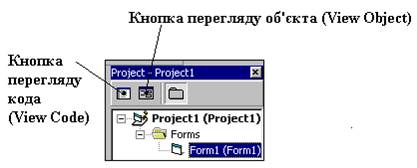 Рисунок 1.3 - Вікно проекту
Рисунок 1.3 - Вікно проекту 
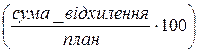 .
. .
.


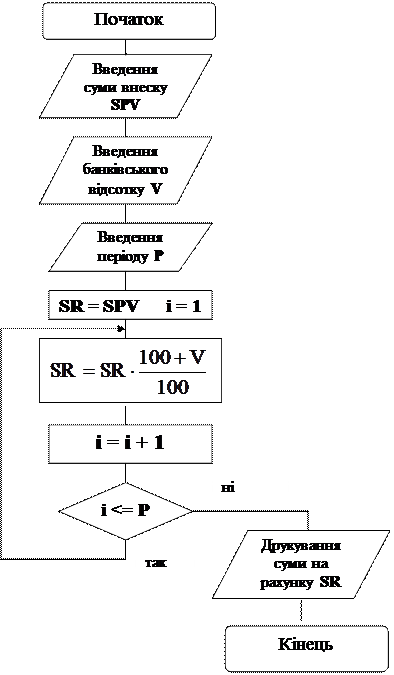

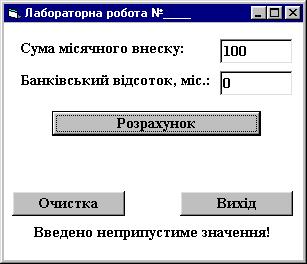
 а)
а)
 б)
б)
 , після розташування об’єкту в формі вибрати у вікні діалогу Microsoft Equation, ввести формулу.
, після розташування об’єкту в формі вибрати у вікні діалогу Microsoft Equation, ввести формулу.


